Hàm FTEST là loại hàm tương thích tính toán về kiểm tra F-Test trong xác suất thống kê. Đây là hàm cho phép tính toán về sự khác nhau về phương sai. Để sử dụng được hàm FTEST thì các bạn hãy tham khảo ngay bài viết dưới đây.
Hàm FTEST sẽ trả về kết quả của kiểm tra F-test, loại kiểm tra mà trả về xác suất hai đầu mà phương sai trong các mảng dữ liệu khác nhau không đáng kể. Nó thường được dùng cho việc xác định xem hai mẫu dữ liệu có các phương sai khác nhau hay không và nếu có thì khác như thế nào.

Hàm FTEST và ví dụ
Hướng dẫn cách dùng hàm FTEST trong Excel - Ví dụ minh họa
Cú pháp: FTEST(array1,array2)
Trong đó:
- Array1 : Bắt buộc phải có – Là mảng thứ nhất của phạm vi dữ liệu.
- Array2 : Bắt buộc phải có – Là mảng thứ hai của phạm vi dữ liệu.
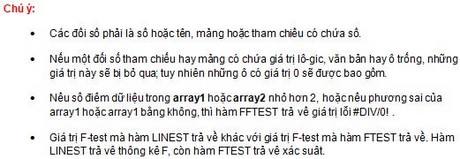
Xét ví dụ
Cho bảng tính Excel với các giá trị thực tế tương ứng với các tham số của hàm FTEST, và ở ví dụ này là hai mảng dữ liệu với 10 giá trị khác nhau như trong hình:

Nhập công tính tại ô C8. Và kết quả tính của hàm nhận được là 0.617458836:

https://thuthuat.taimienphi.vn/ham-ftest-trong-excel-2248n.aspx
Vậy là bạn đã biết cách sử dụng hàm FTEST trong Excel rồi đó. Khi thực hiện nhập giá trị tham số để tính toán với hàm này bạn cần chú ý các đối số phải là số hoặc tên, mảng hoặc tham chiếu có chứa số để có được kết quả tính toán chính xác nhất. Hàm FTEST được áp dụng trên các phiên bản Office 2013, Office 2010, Office 2007 và Office 2003.